Как удалить куки в Мозиле — подробная инструкция
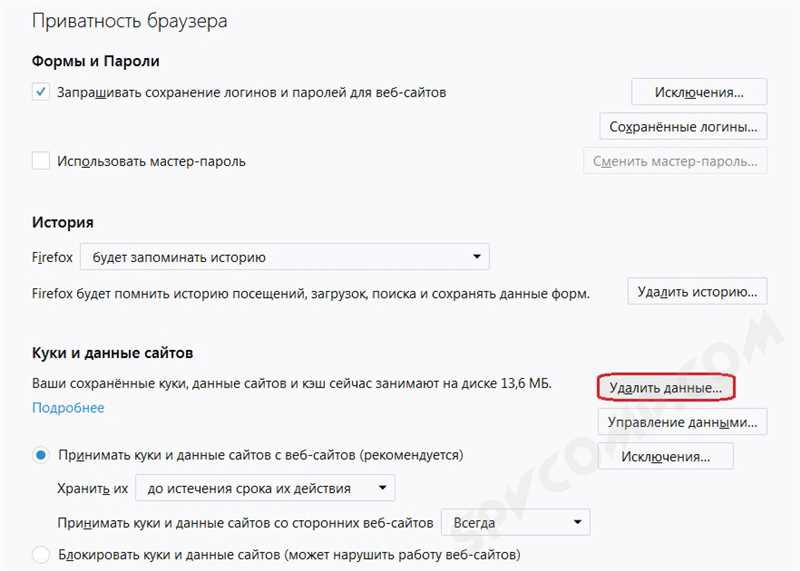
Современный цифровой мир усеян сетевыми следами, оставленными пользователями виртуальной реальности. Каждый раз, когда мы посещаем веб-страницы, наши браузеры собирают невидимую информацию, которая может использоваться для отслеживания нашей активности онлайн, а также для персонализации контента на сайтах. Одним из способов сохранения и передачи этой информации являются куки – небольшие файлы, которые хранятся на нашем компьютере и содержат различные данные, связанные с нашими визитами.
Однако, несмотря на то, что куки могут быть полезными, они также могут представлять угрозу для нашей приватности и безопасности. Возможно, вам хочется избавиться от навязчивой рекламы, основанной на данных, собранных о вас. Возможно, вы хотите ограничить доступ третьих лиц к вашим личным данным. Чтобы помочь вам в этом, в этой статье мы рассмотрим, как очистить куки в одном из самых популярных браузеров – Mozilla Firefox.
Mozilla Firefox – это свободно распространяемый браузер с открытым исходным кодом, разработанный организацией Mozilla Foundation. Он известен своей надежностью, скоростью работы и возможностью настройки в соответствии с индивидуальными потребностями пользователя. Благодаря широкому спектру расширений, Firefox предлагает огромное количество функций, в том числе и контроль над куки.
Удаление данных о пользователе в Mozilla Firefox — шаг за шагом:
В данном разделе мы рассмотрим процесс очистки и удаления информации о пользователе в браузере Mozilla Firefox. Этот процесс позволяет избавиться от сохраненных данных, таких как куки, индивидуальные настройки и история посещений. Вы сможете освободить пространство на своем устройстве и обеспечить повышенную конфиденциальность в Интернете.
- Откройте браузер Mozilla Firefox.
- Нажмите на иконку меню, расположенную в правом верхнем углу окна браузера. Обычно она представлена тремя горизонтальными полосками.
- В выпадающем меню выберите пункт «Настройки».
- На открывшейся странице настройки прокрутите вниз до раздела «Конфиденциальность и безопасность».
- В этом разделе найдите подраздел «История» и нажмите на кнопку «Очистить историю».
- Откроется всплывающее окно с параметрами очистки. Оставьте галочку только у пункта «Куки и сайты».
- Выберите период времени, за который вы хотите удалить куки. Можно выбрать «Все», чтобы удалить все сохраненные данные. Нажмите кнопку «Очистить».
- После завершения процесса очистки, закройте окно настроек.
Теперь вы успешно очистили куки в браузере Mozilla Firefox. Ваша конфиденциальность и безопасность в Интернете обеспечены.
Настройки браузера
1. Системные настройки: Здесь вы можете изменить язык интерфейса, шрифты и размеры текста, управлять безопасностью, установить домашнюю страницу и т.д. Эти настройки помогут вам настроить браузер и сделать его более удобным в использовании.
2. Приватность и безопасность: В этой категории вы найдете настройки, которые позволяют контролировать информацию, передаваемую браузером на веб-сайты, блокировать нежелательные всплывающие окна и определять, должны ли сайты запрашивать ваше разрешение на установку файлов cookie.
3. Управление расширениями: Здесь вы можете устанавливать и удалять различные расширения браузера, такие как блокировщики рекламы, менеджеры паролей, темы и многое другое. Расширения позволяют значительно расширить функциональность браузера в соответствии с вашими потребностями.
4. Настройки поиска: В этом разделе вы можете настроить предпочитаемый поисковый движок и указать параметры для автоматического заполнения адресов и форм.
5. Разное: Здесь собраны другие различные настройки, такие как внешний вид интерфейса, работа с загрузками, настройки аккаунта и т.д. В этом разделе вы найдете возможности для дополнительной настройки браузера в соответствии с вашими предпочтениями и потребностями.
Опции приватности и безопасности
В данном разделе мы рассмотрим различные настройки, предоставляемые браузером Mozilla, для обеспечения вашей приватности и безопасности в сети. Здесь вы найдете информацию о доступных функциях, которые помогут вам контролировать сбор информации, защищать свои личные данные и предотвращать возможные угрозы безопасности во время работы в Интернете.
Во-первых, вы можете настроить уровень приватности браузера, чтобы ограничить сбор различных данных о ваших действиях онлайн. Благодаря этому вы сможете контролировать, какие данные собираются о вас и как они используются. Например, можно ограничить доступ к вашей геолокации, запретить браузеру сохранять историю посещения сайтов или удалить автоматически сохраненные пароли и данные форм.
Во-вторых, существует ряд инструментов, которые помогут вам защитить свои конфиденциальные данные и предотвратить возможные угрозы безопасности. Вы можете включить защиту от фишинговых атак и вредоносных программ, установить ограничения на загрузку файлов или использование плагинов, а также настроить предупреждения о небезопасных соединениях.
Кроме того, браузер Mozilla предоставляет функции для управления данными, хранящимися на вашем устройстве. Вы можете очищать куки, кэш и историю браузера, удалять сохраненные пароли и автозаполнение, а также настроить автоматическое удаление данных при закрытии браузера.
Использование доступных опций приватности и безопасности позволит вам сохранить контроль над своими личными данными и обезопасить свое пребывание в Интернете.
Удаление куки и других данных
Удаление этих данных может быть полезным, если вы хотите сбросить настройки браузера, очистить от ненужных файлов для освобождения памяти или просто защитить свою конфиденциальность. Куки, кеш и другие данные содержат информацию о вашем веб-поведении, которую могут использовать сторонние сайты для отслеживания вас и ваших предпочтений.
Чтобы удалить данные, откройте браузер Mozilla Firefox и выберите пункт меню «История». В выпадающем меню выберите «Очистить последний час» или «Очистить все», в зависимости от того, какие данные вы хотите удалить. Если вы хотите персонализировать процесс очистки, выберите «Настроить очистку» и выберите конкретные элементы, которые вы хотите удалить.
Также, вы можете предотвратить сохранение данных, выбрав частный режим просмотра или инкогнито-режим, в котором браузер не сохраняет историю посещений, куки и другие данные при использовании веб-сайтов. Этот режим особенно полезен, если вы хотите обеспечить максимальную конфиденциальность при посещении веб-сайтов.
| Элементы для удаления: | Описание |
|---|---|
| Куки | Файлы, содержащие данные о вашем веб-поведении, используемые веб-сайтами для автоматической аутентификации и адаптации контента. |
| Кеш | Сохраненные копии веб-страниц и файлов, которые браузер загружает для быстрого доступа при повторном посещении веб-сайтов. |
| История посещений | Список посещенных веб-сайтов, который браузер сохраняет для облегчения навигации и поиска запрошенных страниц. |
| Сохраненные пароли | Содержатся пароли, которые вы сохраняете при авторизации на веб-сайтах, чтобы не вводить их каждый раз. |
| Другие данные | Включают разные типы данных, такие как данные форм, информация для заполнения автоматических полей и другие данные, сохраняемые веб-сайтами. |

Похожие записи: